KMPlayer - Den beste medieavspilleren noensinne?
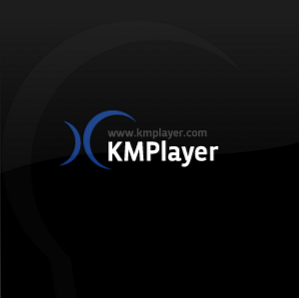
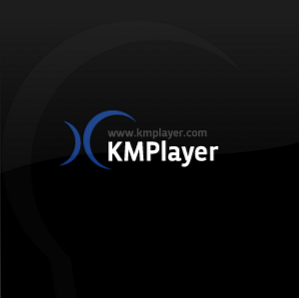 KMPlayer, også kjent som K-Multimedia Player eller KMP, er en gratis mediespiller for Windows. Den støtter et mylder av lyd- og videoformater, noe som betyr at den vanlige brukeren aldri trenger å bekymre seg for kodeker. I tillegg tilbyr den mange avanserte funksjoner, er ekstremt tilpassbar, og er tilgjengelig på flere språk. Hvis du er ute etter en allsidig multimediespiller for Windows, kan KMPlayer være den eneste.
KMPlayer, også kjent som K-Multimedia Player eller KMP, er en gratis mediespiller for Windows. Den støtter et mylder av lyd- og videoformater, noe som betyr at den vanlige brukeren aldri trenger å bekymre seg for kodeker. I tillegg tilbyr den mange avanserte funksjoner, er ekstremt tilpassbar, og er tilgjengelig på flere språk. Hvis du er ute etter en allsidig multimediespiller for Windows, kan KMPlayer være den eneste.
Ikke bland dette KMP-lagret med KMPlayer fra KDE.org, som ble utviklet for Konqueror / Linux og først utgitt i 2010. Den opprinnelige KMplayer ble først utgitt i 2002.
Til tross for å være et kraftig verktøy, har KMPlayer lenge vært en insider blant nørdene og har aldri fått utbredt oppmerksomhet. Dette kan delvis skyldes koreansk opprinnelse og mangel på profesjonell webrepresentasjon og engelsk brukermanual eller hjelpefiler. På den annen side har KMPlayer en veldig sterk brukerbase og et aktivt forum. Likevel er det beryktet for sin dårlige dokumentasjon, noe som er spesielt motløs for nybegynnere. Det er imidlertid ikke så utfordrende å bruke KMPlayer som det høres ut, og denne artikkelen vil kaste litt lys.
Førsteinntrykk
KMPlayer har et funksjonelt og upretensiøst grensesnitt.

De grunnleggende spillerens kontroller er plassert nederst til venstre. Til høyre kan du se informasjon om filen og filtre, stille inn lydstrømmene (venstre, høyre eller begge kanaler), og kontroller avspillingsseksjoner (fra punkt A til punkt B). Forløpt tid (eller systemtid hvis ingen fil er lastet) vises helt til høyre, og du kan også stille inn gjentatte og blandede alternativer. Volumkontrollen er plassert nederst til høyre.
Menyene
Et venstre-klikk på KMPlayer-logoen øverst til venstre åpner den grunnleggende filmenyen.

Derfra kan du åpne filnavigatoren, så vel som individuelle filer, DVDer eller video-CDer fra CD / DVD-stasjonen, og laster undertekster eller ekstern lyd.
Et høyreklikk hvor som helst på spilleren åpner hovedkontrollvinduet.

Denne menyen gir tilgang til KMplayers omfattende funksjoner. Nesten alle ting i listen er en stor meny av seg selv. For eksempel, mens den grunnleggende filmenyen tillater å legge undertekster, kan undertekstelementet i hovedkontrollmenyen definere hver liten undertekstskarakteristikk, inkludert justeringen, skriftstørrelsen eller rotasjonen. Det tar en stund å forstå den fulle dybden og potensialet i disse undermenyene, og få en oversikt.
Funksjonsoversikt
Den endeløse listen over funksjoner er hva KMPlayer er kjent for. Det er virkelig synd at utviklerne ikke har gitt ut en riktig håndbok for denne avanserte mediespilleren, da mange funksjoner ikke er selvforklarende. Nedenfor er et sammendrag av noen av de mest fremtredende funksjonene, som bør gi deg en smak:
- Skjermkontroller: omfattende kontroll av spillerens skjermstørrelse, forhold, vinduets gjennomsiktighet og vindu på toppfunksjoner
- Pan & Scan: kontrollvindu og rammestilling og -størrelse
- avspilling: Flytt mellom rammer, hopp frem og tilbake, sett gjentakseksjon, kontroll repeat-modus, re-synkroniser lyd, tidsavstengning
- teksting: Søk og finn undertekster på nettet, legg til flere undertekster, kontrollposisjon og orientering av undertekster, synkroniser undertekster, endre og flett teksting
- Bokmerker / Kapittel: Bokmerkeposisjoner i en fil
Erfarne brukere av KMPlayer vil merke at denne listen bare berører overflaten. Det er langt flere funksjoner og alternativer tilgjengelig enn nevnt ovenfor. Innstillingsvinduet alene (> Hovedkontroll > alternativer > Preferanser) vert for et mylder av innstillinger, for eksempel filterkontroll, lyd, video og tekstbehandling, fargekontroller og mye mer. Brukere kan lagre innstillingene i forhåndsinnstillinger og starte dem etter behov eller bytte dem med andre brukere for vanlige prosjekter.
Hvis du ønsker umiddelbar tilgang til enda flere funksjoner, bør du starte den avanserte menyen for å få flere flere tilgjengelige alternativer, inkludert lyd- og videoeffekter, filtre, opptaksmuligheter og skinn. For å aktivere den avanserte menyen, åpne> Hovedkontroll (høyreklikk på spiller), gå til> alternativer og sjekk> Avansert meny.

Den overfladiske dommen
KMPlayer-grensesnittet er enkelt nok til at den gjennomsnittlige personen bruker den som en grunnleggende mediespiller. Dette ville imidlertid være bortkastet fordi en ting KMPlayer ikke gjør, er å spare systemressurser. Å spille den samme videofilen krever omtrent 80% flere systemressurser enn VLC Player og til og med litt mer enn Windows Media Player. Men hvis du er ivrig etter å spille med mediefiler og få det beste ut av dem, og hvis du er villig til å gå gjennom prøving og feiling, så er KMPlayer en drøm som går i oppfyllelse.
Hvis KMPlayer ikke overbeviste deg, anbefaler jeg at du gir [VIL LANGER VÆRER] VLC mediespiller et snurr. Kom i gang med disse artiklene:
- VLC Media Player - spiller det virkelig alt? VLC Media Player - spiller det virkelig alt? VLC Media Player - spiller det virkelig alt? Les mer
- 6 Cool VLC Tips og triks Du kan ikke vite om 6 Cool VLC Tips og triks Du kan ikke vite om 6 Cool VLC Tips og triks Du kan ikke vite om VideoLans VLC mediaspiller er en ekte boks med triks og er like effektiv på en Windows operativsystem som det er på Mac eller Linux. De av dere som allerede bruker VLC ... Les mer
Selv om KMP-lageren har blitt nevnt mange ganger på MakeUseOf, har vi ikke skrevet mye om det. Hvis du skal gjøre byttet til KMPlayer eller allerede bruker det, kan du kanskje vite hvordan du legger til filmer for å gjenoppta hvor du sluttet av. Slik legger du til filmer for å gjenoppta hvor du sluttet av. Slik legger du til filmer for å gjenoppta Hvor du forlot Les mer. Hvilke andre funksjoner bør vi markere eller hvor synes du at dokumentasjonen mangler dårlig?
Tror du at KMPlayer kan være den beste mediespilleren, eller kan bli din favoritt? Hvis det allerede er, hva elsker du om det? Hvis du ikke tror det kan erstatte din nåværende favoritt, hvorfor ikke?
Utforsk mer om: Media Player, Video Editor.


